Nesúlad je jedným z obľúbené chatovacie aplikácie môžete použiť, aby ste zostali v spojení, zdieľajte svoju obrazovkualebo dokonca počúvajte hudbu so svojimi priateľmi a komunitami. Zatiaľ čo môžete pridať jeden z Discord hudobní roboti na váš server, aby ste mohli počúvať spolu s komunitou, Discord tiež ponúka úhľadnú integráciu so službou Spotify, aby ste ako svoj stav Discordu ukázali, čo počúvate. Týmto spôsobom môžu vaši priatelia objavovať novú hudbu, vidieť, čo práve robíte, a dokonca sa môžu rozhodnúť, že si ju vypočujú.
Pripojte Spotify k Discord v roku 2021
Dnes si prejdeme metódy, ktoré môžete použiť na pripojenie svojho účtu Spotify k Discord na PC a mobile. Na sekciu, ktorá vás zaujíma, môžete prepnúť pomocou tlačidla s obsahom nižšie.
Obsah
Pridajte Spotify do účtu Discord na PC
1. Prihláste sa do svojho účtu Discord z počítača a kliknite na ikonu Nastavenia, ktorá sa nachádza vedľa vášho používateľského mena
v ľavom dolnom rohu obrazovky. Kliknutím na toto prejdete na stránku nastavení Discordu. 2. V časti Pripojenia v používateľských nastaveniach kliknite na Spotify. Tu uvidíte možnosť prepojiť svoj účet Spotify spolu s účtami z iných platforiem, konkrétne Twitch, YouTube, Battle.net, Steam, Reddit, Facebook, Twitter, Xbox Live a GitHub. Kliknite na Spotify a počkajte na potvrdenie.
2. V časti Pripojenia v používateľských nastaveniach kliknite na Spotify. Tu uvidíte možnosť prepojiť svoj účet Spotify spolu s účtami z iných platforiem, konkrétne Twitch, YouTube, Battle.net, Steam, Reddit, Facebook, Twitter, Xbox Live a GitHub. Kliknite na Spotify a počkajte na potvrdenie.

3. Hneď ako kliknete na Spotify, zobrazí sa vyskakovacie okno s výzvou na prihlásenie sa do Spotify. Po úspešnom prihlásení uvidíte svoj účet Spotify v sekcii Pripojenia Discordu.

4. Prepínač „Zobraziť Spotify ako svoj stav“ ponúka ovládacie prvky na zapnutie alebo vypnutie stavu počúvania Spotify. Medzitým, ak chcete pridať odkaz na svoj profil Spotify vo svojom profile Discord, nezabudnite povoliť prepínač „Zobraziť v profile“. Vďaka tomu môžu vaši priatelia ľahko pristupovať k vášmu účtu Spotify a hrať niektoré z vašich obľúbených verejných zoznamov skladieb.

5. Ako vidíte nižšie, ľudia na spoločných Discord serveroch teraz uvidia, čo počúvate, spolu s aktuálnym pokrokom. Ostatní sa k vám môžu pripojiť k relácii počúvania kliknutím na tlačidlo „Počúvať“ vedľa tlačidla „Hrať na Spotify“.

6. Vaši priatelia na Discorde môžu vidieť, čo počúvate v sekcii „Aktívne teraz“. Napríklad tu je jeden z mojich priateľov, ktorí počúvajú Arctic Monkeys, aby si vyliečili svoje pondelkové blues. 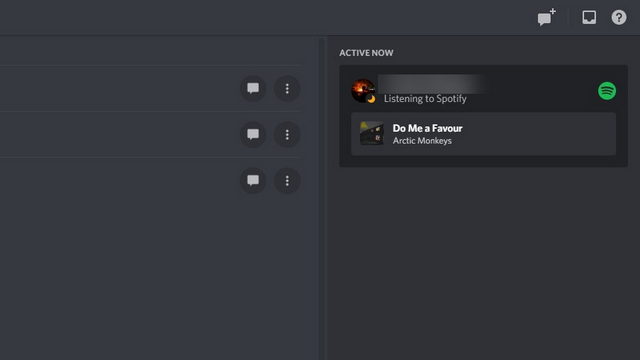
Pridajte Spotify do účtu Discord na mobile
1. Otvorte aplikáciu Discord a klepnutím na svoj avatar získate prístup k používateľským nastaveniam. V časti Používateľské nastavenia klepnite na ponuku Pripojenia.
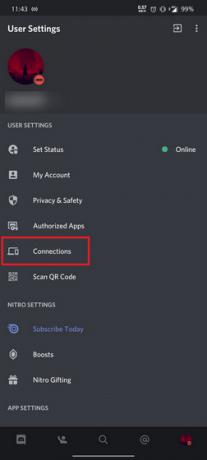
2. Tu sa zobrazia všetky vaše existujúce pripojenia. Ak ste Discord predtým nepripojili k žiadnej inej službe, klepnite na tlačidlo Pridať v pravom hornom rohu.

3. Zo zoznamu služieb, ktorý sa teraz zobrazí, vyberte Spotify. Teraz sa budete musieť prihlásiť do svojho účtu Spotify a autorizovať Discord.

4. Posledným krokom, ktorý musíte dodržať, je povoľte povolenie stavu vysielania zariadenia v nastaveniach Spotify. Toto je potrebné, aby Discord videl, čo počúvate. Po udelení tohto povolenia sa váš stav počúvania zobrazí na Discord, aj keď počúvate z mobilnej aplikácie Spotify.

Integrujte Spotify s Discordom a počúvajte spolu s priateľmi
Prepojenie Spotify s Discordom je elegantný spôsob, ako zdieľať to, čo počúvate, so svojimi priateľmi. Či už ide o vibrácie vašich obľúbených melódií alebo upokojujúcu ambientnú hudbu pri štúdiu s vaším priateľom, Spotify a Discord vám pomôžu. Ak ste v Discord noví, nezabudnite si pozrieť naše spravodajstvo na užitočné Discord roboty a učiť sa ako nainštalovať roboty Discordna zlepšenie vášho servera.
Odporúčané články
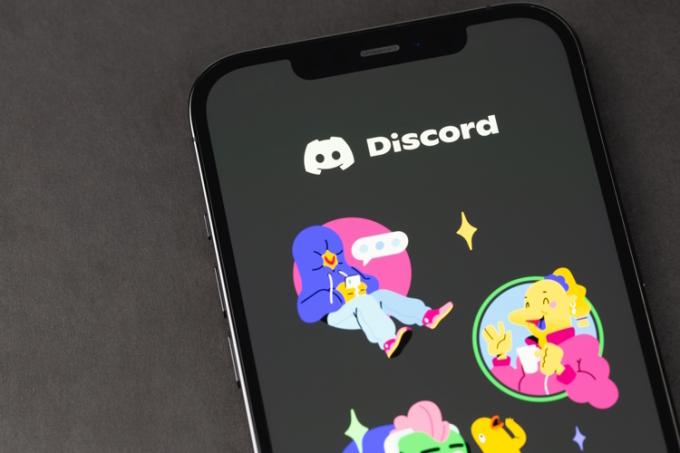





Aj keď je táto funkcia skvelá, musíte mať prémiu, aby ste ju mohli skutočne efektívne využívať. Namiesto toho, aby som za to musel platiť, používam iba hudobného robota. rythm (rythm.fm) vám umožňuje zostaviť zoznamy skladieb s vašimi priateľmi bez reklám a každý môže pridávať alebo odstraňovať skladby. Môže tiež načítať text piesne, ktorú počúvate, v kanáli, ak chcete spievať zle ako ja. Mal som to stiahnuť z youtube, spotify, bandcamp, soundcloud a niekedy dokonca škubnúť. Ako ten 24/7 lofi playlist na youtube, keď pracujem.
Odpovedzte




